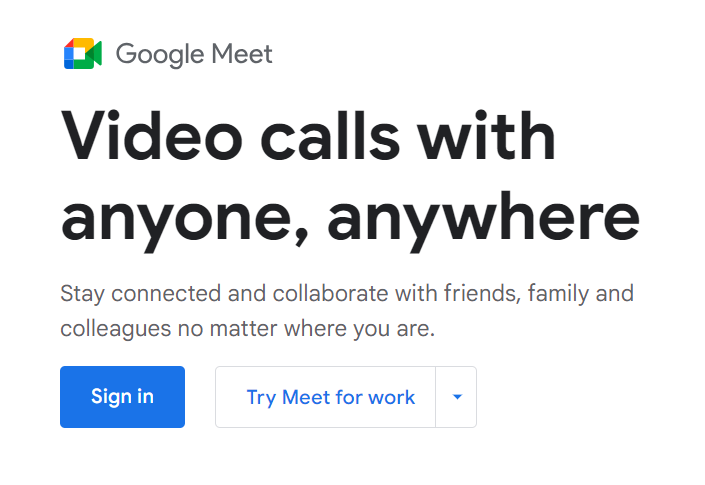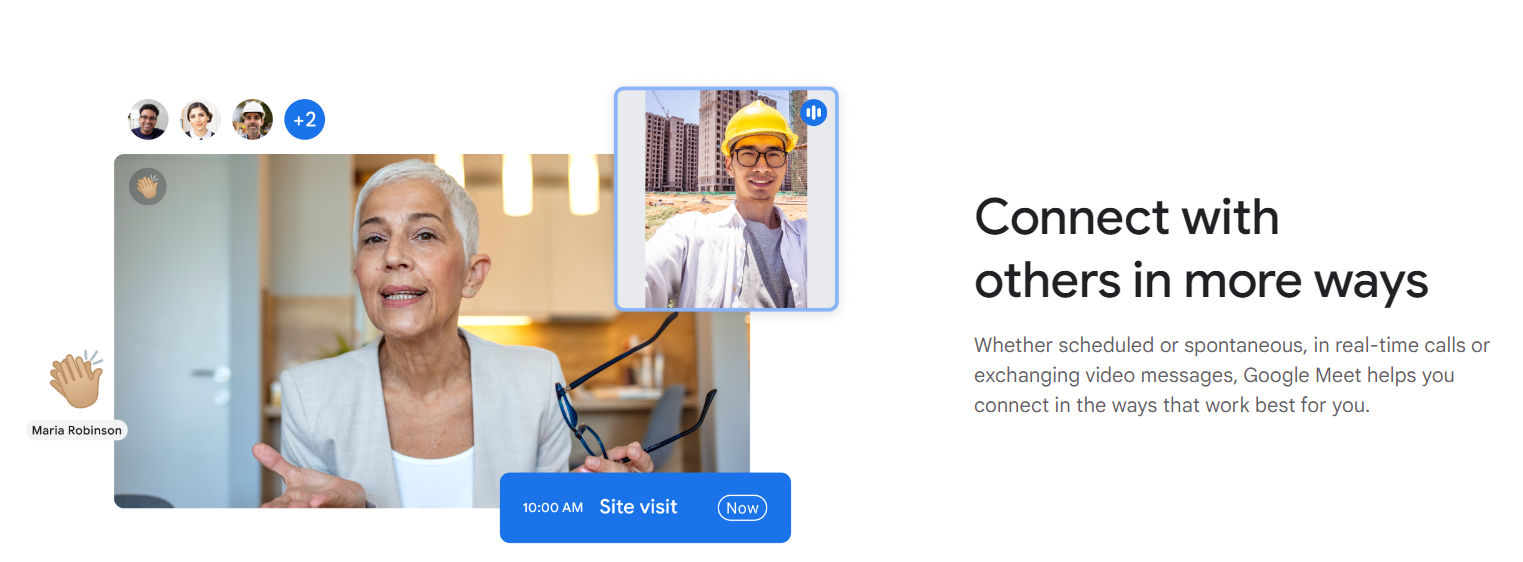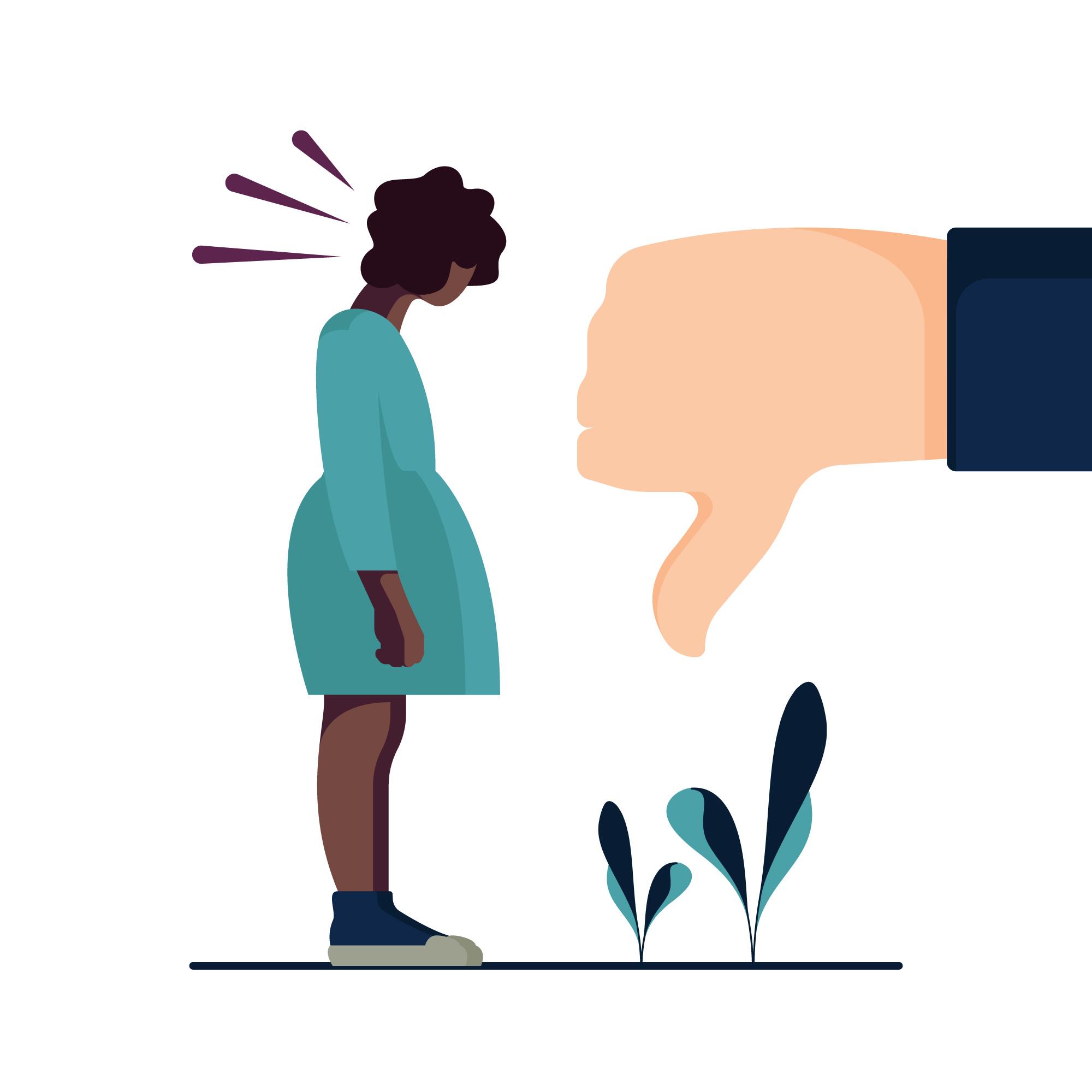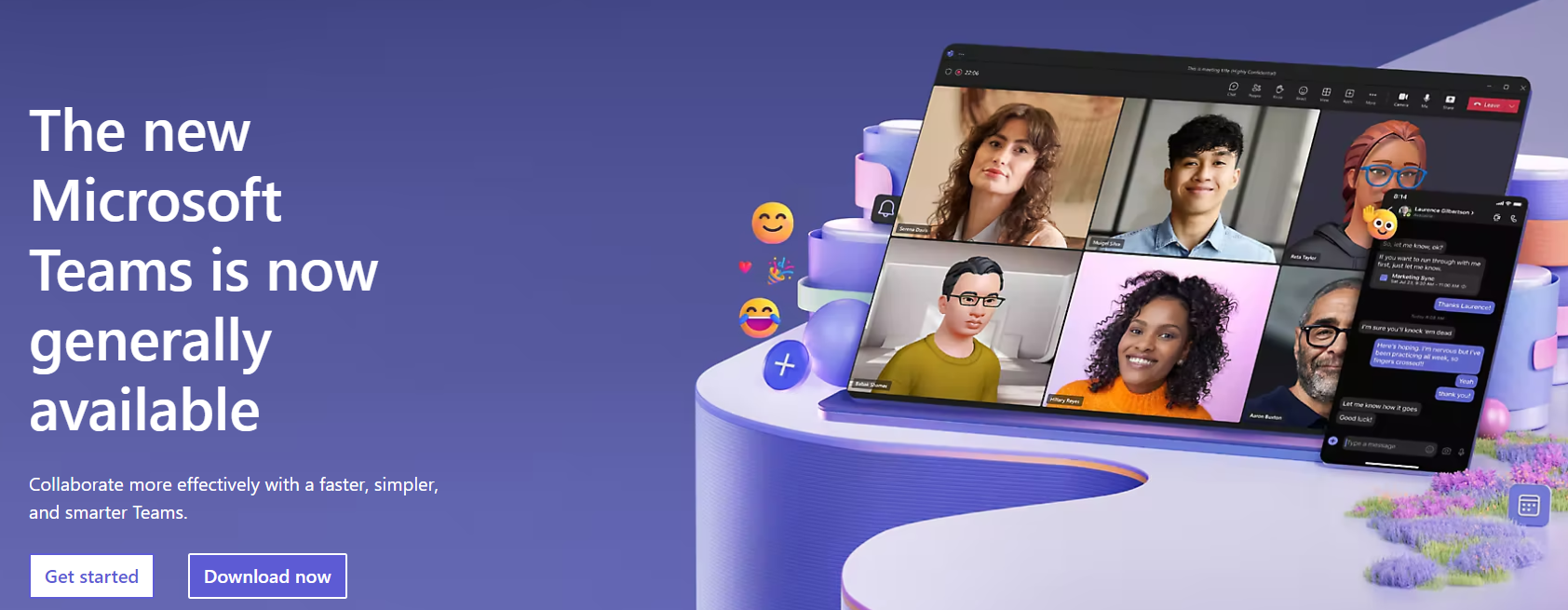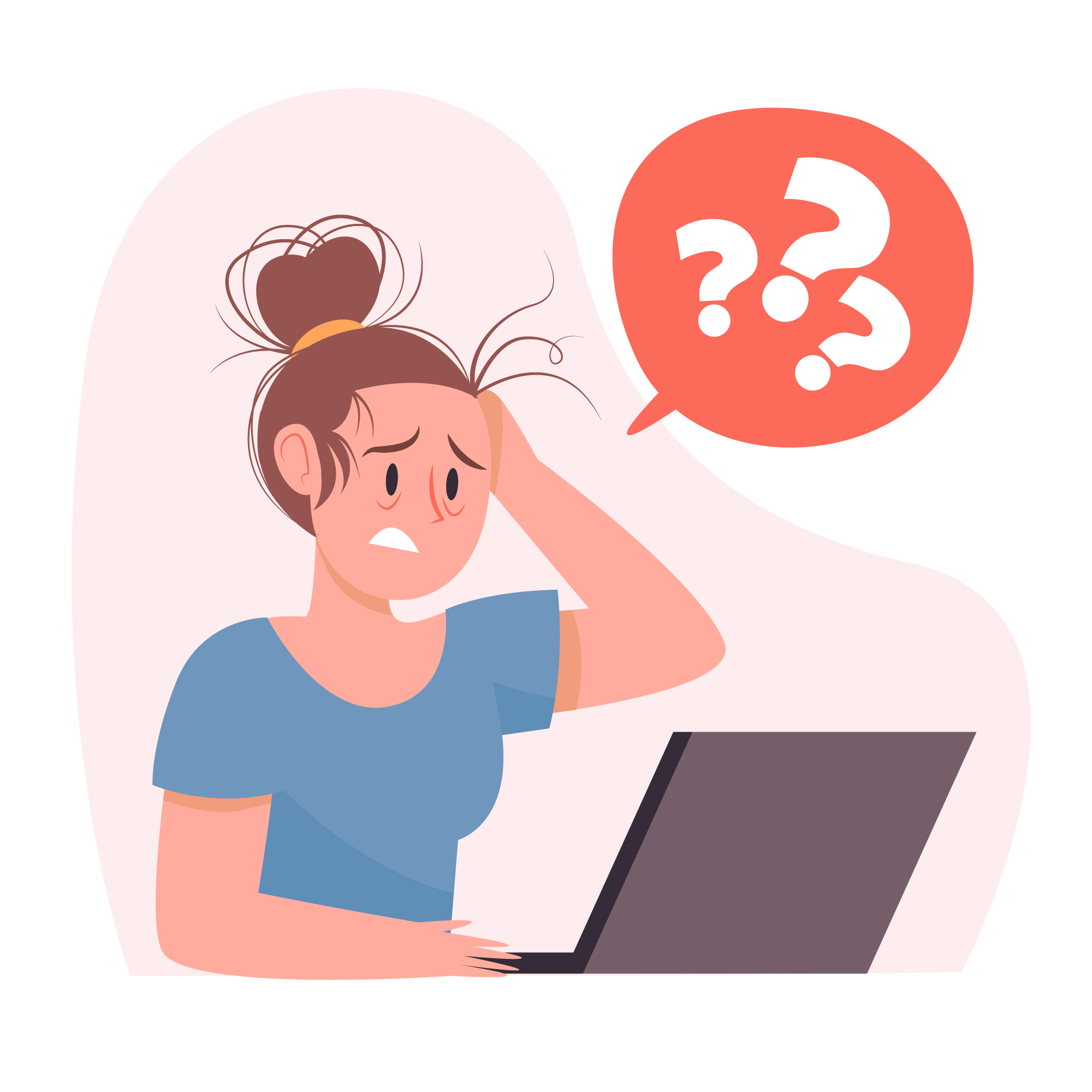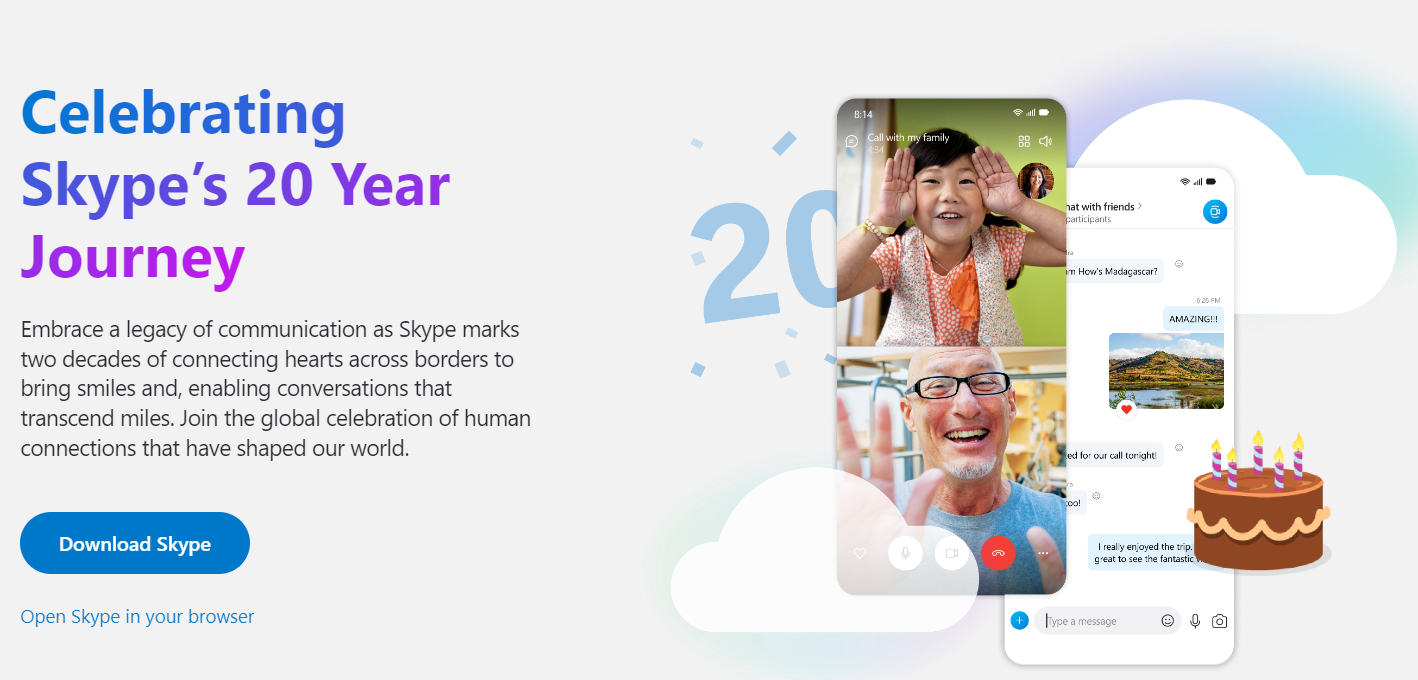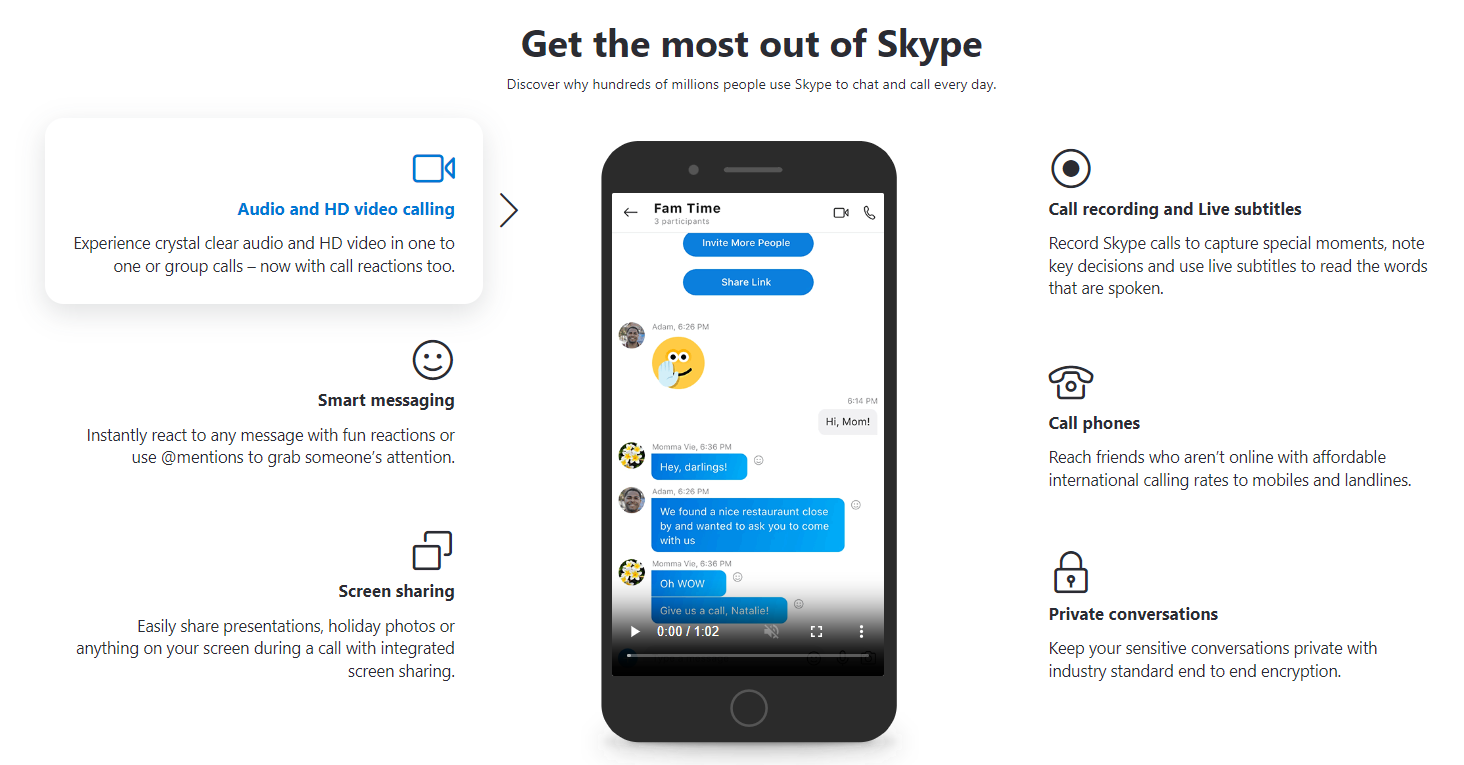เนื้อหา
คุณกำลังมองหาสิ่งที่แตกต่างจาก Zoom สำหรับการแชทและการประชุมออนไลน์ของคุณหรือไม่? 🤝
คุณไม่ได้โดดเดี่ยว! หลายๆ คนกำลังมองหาทางเลือกอื่นแทน Zoom ที่ใช้งานง่ายและสนุกสนาน 📲.
ไม่มีการประชุมที่น่าเบื่ออีกต่อไป! เตรียมพร้อมที่จะสำรวจทางเลือก Zoom ที่น่าทึ่งเหล่านี้และค้นหาทางเลือกที่เหมาะกับความต้องการของคุณ การผจญภัยออนไลน์ครั้งต่อไปของคุณอยู่ใกล้แค่เอื้อม! ⚡
😎 ต้องการการเปลี่ยนแปลงจาก Zoom หรือไม่? นี่คือ 3 ตัวเลือกที่ง่ายและเจ๋ง
| ลักษณะ | Google Meet | ทีมไมโครซอฟท์ | Skype |
|---|---|---|---|
| บูรณาการ | ผสานรวมกับบริการของ Google | ผสานรวมกับ Microsoft Office | การรวมที่ จำกัด |
| ง่ายดายในการใช้ | ใช้งานง่ายมาก | อาจซับซ้อนสำหรับผู้ใช้ใหม่ | เรียบง่ายคุ้นเคย |
| ระยะเวลาการประชุม | การประชุมที่ยาวนานบนแผนฟรี | ไม่มีการจำกัดเวลาสำหรับแผนพื้นฐาน | ไม่จำกัดเวลาในการโทรฟรี |
| เครื่องมือการทำงานร่วมกัน | เครื่องมือการทำงานร่วมกันขั้นพื้นฐาน | เครื่องมือขั้นสูงสำหรับการทำงานเป็นทีม | การแชทและการแชร์ไฟล์ขั้นพื้นฐาน |
| Security | มาตรการรักษาความปลอดภัยที่ดี | เครื่องมือรักษาความปลอดภัยและการปฏิบัติตามข้อกำหนดที่แข็งแกร่ง | การรักษาความปลอดภัยขั้นพื้นฐานพร้อมการปรับปรุงอย่างต่อเนื่อง |
| คุณสมบัติที่เป็นเอกลักษณ์ | คำบรรยายสดบนเบราว์เซอร์ | คุณลักษณะการแชทและการทำงานร่วมกันที่ครอบคลุม บูรณาการกับแอป Office | หมายเลข Skype การแปลภาษาแบบเรียลไทม์ |
| ราคา | มีแผนบริการฟรี แผนชำระเงินสำหรับคุณสมบัติขั้นสูง | มีเวอร์ชันฟรี มีคุณสมบัติเพิ่มเติมในแผนแบบชำระเงิน | ฟรีสำหรับการใช้งานขั้นพื้นฐาน ต้นทุนต่ำสำหรับคุณสมบัติเพิ่มเติม |
| ที่ดีที่สุดสำหรับ | การใช้งานทั่วไป, ผู้ใช้ Google | ทีมขนาดใหญ่ ผู้ใช้ Microsoft Office | ผู้ใช้รายบุคคล ธุรกิจขนาดเล็ก |
ต้องอ่าน: StreamYard Vs Zoom: แพลตฟอร์มสตรีมมิ่งใดดีที่สุด?
Google Meet
Google Meet เป็นตัวเลือกที่ยอดเยี่ยมหากคุณกำลังมองหาสิ่งอื่นนอกเหนือจาก Zoom สำหรับการประชุมออนไลน์ของคุณ มันทำงานได้ดีมากกับสิ่งอื่นๆ ของ Google เช่น Gmail และ Google Calendar ดังนั้นหากคุณใช้สิ่งเหล่านั้น การตั้งค่าและเข้าร่วมการประชุมก็ง่ายมาก
สิ่งที่ยอดเยี่ยมอย่างหนึ่งเกี่ยวกับ Google Meet ก็คือมันช่วยให้คุณมีการประชุมที่ยาวนานได้แม้จะใช้แผนบริการฟรี ซึ่ง Zoom ไม่อนุญาตเสมอไป
นอกจากนี้ยังใช้งานง่ายมาก ทำให้เป็นตัวเลือกที่ดีสำหรับใครก็ตามที่ต้องการอะไรที่ตรงไปตรงมา
Google Meet มีความปลอดภัยเป็นพิเศษ ทำให้การแชทของคุณเป็นส่วนตัว นอกจากนี้ยังมีฟีเจอร์ที่เรียบร้อยซึ่งสามารถเขียนสิ่งที่ทุกคนพูดบนหน้าจอได้ ซึ่งมีประโยชน์มาก
และคุณไม่จำเป็นต้องดาวน์โหลดอะไรเลย เพียงแค่คุณสามารถใช้งานได้โดยตรงจากอินเทอร์เน็ตเบราว์เซอร์ของคุณ ดังนั้น หากคุณชอบใช้เครื่องมืออื่นๆ ของ Google และต้องการวิธีแชทออนไลน์ที่ง่ายและปลอดภัย Google Meet ก็เป็นตัวเลือกที่ดี
📌 #4 คุณสมบัติเฉพาะตัว
📍 ง่ายต่อการวางแผนและเข้าร่วมการประชุม: ใช้งานง่ายมาก โดยเฉพาะอย่างยิ่งหากคุณใช้ Gmail หรือ Google Calendar อยู่แล้ว
คุณสามารถตั้งค่าการประชุมได้อย่างรวดเร็วในปฏิทินของคุณ และการเข้าร่วมทำได้เพียงคลิกเดียวในอีเมล สิ่งนี้มีประโยชน์มากเมื่อเทียบกับ Zoom ซึ่งการตั้งค่าและการเข้าร่วมการประชุมอาจต้องใช้ขั้นตอนมากกว่านี้หากคุณไม่ได้ใช้ปฏิทินที่ใช้งานได้
📍 การประชุมระยะยาวฟรี: ในแผนบริการฟรีของ Google Meet คุณจะจัดการประชุมได้นานเท่าที่ต้องการโดยไม่ต้องกังวลเรื่องการจำกัดเวลา
ในทางกลับกัน แผนบริการฟรีของ Zoom จะหยุดการประชุมหลังจากผ่านไป 40 นาที ซึ่งอาจจำกัดไว้เล็กน้อยหากคุณต้องการเวลาเพิ่ม
📍 คำบรรยายสด: Google Meet จะแสดงคำบรรยาย (เช่น คำบรรยาย) ได้โดยอัตโนมัติในระหว่างการประชุม โดยใช้เทคโนโลยีอันชาญฉลาดของ Google เพื่อเปลี่ยนสิ่งที่ผู้คนพูดเป็นข้อความบนหน้าจอ ซึ่งมีประโยชน์มากในการทำความเข้าใจทุกคนให้ดีขึ้น Zoom มีคำบรรยายด้วย แต่จะไม่มีคำบรรยายอัตโนมัติในเวอร์ชันฟรี
📍 ไม่จำเป็นต้องดาวน์โหลดอะไรเลย: คุณสามารถใช้ Google Meet ได้จากเว็บเบราว์เซอร์โดยไม่ต้องดาวน์โหลดแอปพิเศษ
วิธีนี้ดีมากเพราะเพียงคลิกลิงก์และเริ่มการประชุมก็ทำได้ง่ายกว่า โดยปกติแล้ว Zoom ต้องการให้คุณดาวน์โหลดแอปเพื่อรับฟีเจอร์ทั้งหมด ซึ่งอาจไม่สะดวกเสมอไป
2 จุดปรับปรุง
ทำงานได้ดียิ่งขึ้นกับแอปอื่น ๆ: Google Meet ทำงานร่วมกับสิ่งต่างๆ ของ Google ได้ดี เช่น Google Calendar และ Gmail
แต่การทำงานกับแอปอื่นๆ ที่ผู้คนใช้สำหรับทำงานหรือวางแผนอาจทำงานได้ดีกว่า หาก Google Meet เชื่อมต่อกับเครื่องมือโปรเจ็กต์หรือแอปอื่นๆ ที่ช่วยคุณจัดกำหนดการวันได้อย่างง่ายดาย ทุกคนก็จะง่ายขึ้นมาก
เครื่องมือที่ดีกว่าสำหรับการประชุมใหญ่: Google Meet เหมาะสำหรับการประชุมขนาดเล็ก แต่สำหรับการประชุมใหญ่หรือชั้นเรียนออนไลน์ จะต้องมีเครื่องมือเพิ่มเติม
คงจะดีไม่น้อยหากมีวิธีที่ง่ายกว่าในการจัดการผู้คนจำนวนมาก เช่น การปิดหรือเปิดไมโครโฟนอย่างรวดเร็ว และวิธีการที่ดีกว่าเพื่อให้ผู้คนถามคำถามหรือแบ่งออกเป็นกลุ่มเล็กๆ วิธีนี้จะช่วยให้ Google Meet เป็นตัวเลือกที่ดีกว่าสำหรับกิจกรรมหรือชั้นเรียนใหญ่ๆ
ทีมไมโครซอฟท์
Microsoft Teams เป็นตัวเลือกที่ดีหากคุณกำลังมองหาสิ่งที่แตกต่างจาก Zoom โดยเฉพาะอย่างยิ่งหากคุณใช้ Office ของ Microsoft เช่น Word, Excel และ PowerPoint อยู่แล้ว
มันทำงานได้ดีมากกับโปรแกรมเหล่านี้ คุณจึงสามารถทำงานกับไฟล์ร่วมกันได้ในขณะที่อยู่ในการประชุม ทีมยังยอดเยี่ยมในการจัดระเบียบสิ่งต่างๆ
คุณสามารถสร้างกลุ่มและพื้นที่ที่แตกต่างกันสำหรับโปรเจ็กต์ต่างๆ ซึ่งช่วยให้ทุกอย่างเรียบร้อยและหาง่าย
สิ่งที่ทำให้ Teams โดดเด่นเมื่อเทียบกับ Zoom ก็คือ ไม่ใช่แค่การประชุมทางวิดีโอเท่านั้น มีการแชทที่คุณสามารถส่งข้อความ มีที่เก็บไฟล์ และคุณยังสามารถทำงานกับเอกสารร่วมกับผู้อื่นได้ในเวลาเดียวกัน
ซึ่งหมายความว่าคุณสามารถทำสิ่งต่างๆ ได้มากมายในแอปเดียวโดยไม่ต้องสลับไปมา
ทีมยังมีความปลอดภัยอีกด้วย ซึ่งเป็นสิ่งสำคัญหากคุณกำลังจัดการกับข้อมูลส่วนตัวหรือข้อมูลสำคัญ ดังนั้น หากคุณใช้โปรแกรม Microsoft จำนวนมากหรือต้องการแอปที่ทำได้มากกว่าแค่การโทรวิดีโอ Microsoft Teams อาจเป็นตัวเลือกที่ดีกว่า
📌 #4 คุณสมบัติเฉพาะตัว
📍 ทำงานร่วมกับ Microsoft Office: ใช้งานได้ดีกับโปรแกรม Microsoft Office เช่น Word, Excel และ PowerPoint คุณสามารถทำงานบนเอกสารร่วมกันได้ใน Teams ซึ่งเป็นสิ่งที่คุณทำไม่ได้ใน Zoom สิ่งนี้มีประโยชน์มากเพราะคุณสามารถแก้ไขไฟล์และพูดคุยเกี่ยวกับไฟล์เหล่านั้นในการประชุมของคุณได้ในที่เดียว
📍 คุณสมบัติการแชทและการทำงานเป็นทีมที่ดีขึ้น: Teams ไม่ใช่แค่สำหรับแฮงเอาท์วิดีโอเท่านั้น มีเครื่องมือที่ยอดเยี่ยมสำหรับการสนทนาและการทำงานร่วมกัน คุณสามารถมีห้องสนทนาที่จะเก็บข้อความ ไฟล์ และบันทึกทั้งหมดของคุณไว้ได้ แม้จะผ่านไปนานแล้วก็ตาม ทำให้ง่ายต่อการค้นหาการสนทนาเก่า ๆ นอกจากนี้คุณยังสามารถจัดเรียงการแชทเป็นหัวข้อหรือโปรเจ็กต์ต่างๆ ซึ่งช่วยให้ทุกอย่างเป็นระเบียบ
📍 คุณสมบัติด้านความปลอดภัยที่แข็งแกร่งยิ่งขึ้น: ทีมมีการรักษาความปลอดภัยที่แข็งแกร่งมากเพื่อรักษาข้อมูลของคุณให้ปลอดภัย มีเครื่องมือพิเศษสำหรับการปกป้องข้อมูลและทำให้แน่ใจว่าทุกอย่างเป็นไปตามกฎซึ่งเป็นสิ่งสำคัญอย่างยิ่งสำหรับธุรกิจ
Zoom ก็ปลอดภัยเช่นกัน แต่ Teams มีตัวเลือกขั้นสูงเพิ่มเติมในการรักษาความปลอดภัย
📍 เชื่อมต่อกับบริการของ Microsoft เพิ่มเติม: Teams เป็นส่วนหนึ่งของกลุ่มบริการ Microsoft ที่ใหญ่ขึ้น มันเชื่อมต่อกับสิ่งต่าง ๆ เช่น SharePoint และ Planner ได้อย่างราบรื่น ซึ่งหมายความว่าคุณสามารถใช้เครื่องมือ Microsoft ต่างๆ มากมายได้โดยไม่ต้องออกจาก Teams Zoom สามารถเชื่อมต่อกับแอปอื่นๆ ได้ แต่ไม่ได้เชื่อมโยงอย่างใกล้ชิดเท่ากับ Teams กับบริการอื่นๆ ของ Microsoft
🪄 2 คะแนนการปรับปรุง
📍 มีความซับซ้อนในการใช้งาน: อาจเป็นเรื่องยากสักหน่อยที่จะเข้าใจ โดยเฉพาะอย่างยิ่งหากคุณยังใหม่กับมัน มีฟีเจอร์และตัวเลือกมากมาย ซึ่งดีมากถ้าคุณต้องการ แต่อาจมากเกินไปได้หากคุณกำลังมองหาวิธีง่ายๆ ในการประชุมทางวิดีโอ
วิธีการตั้งค่า Teams อาจต้องใช้เวลาพอสมควรเพื่อทำความคุ้นเคย ในทางกลับกัน Zoom นั้นตรงไปตรงมาและง่ายสำหรับทุกคนที่เริ่มใช้งานได้ทันที
📍 สามารถทำให้คอมพิวเตอร์ของคุณช้าลงได้: ปัญหาอีกประการหนึ่งของ Teams คือสามารถใช้พลังงานคอมพิวเตอร์ของคุณได้มาก ซึ่งหมายความว่าอาจทำให้คอมพิวเตอร์ของคุณทำงานช้าลง โดยเฉพาะอย่างยิ่งหากเป็นรุ่นเก่าหรือคุณกำลังทำสิ่งอื่นในเวลาเดียวกัน
สิ่งนี้อาจทำให้เกิดความล่าช้าหรือเกิดปัญหาในการโหลดสิ่งของ โดยปกติแล้ว Zoom จะใช้งานหนักน้อยกว่าบนคอมพิวเตอร์ของคุณ ดังนั้นจึงมีแนวโน้มที่จะทำงานได้อย่างราบรื่นมากขึ้น แม้ว่าคอมพิวเตอร์ของคุณจะไม่ใช่รุ่นล่าสุดก็ตาม
Skype
Skype เป็นตัวเลือกที่ดีหากคุณกำลังมองหาสิ่งที่แตกต่างจาก Zoom โดยเฉพาะอย่างยิ่งสำหรับการสนทนากับเพื่อนหรือสำหรับธุรกิจขนาดเล็ก
หลายๆ คนใช้ Skype มาเป็นเวลานาน ดังนั้นจึงง่ายต่อการเริ่มต้นใช้งานและใช้งานได้อย่างสะดวกสบายทั้งเพื่อความสนุกสนานและการโทรเพื่อทำงาน
Skype ยังเป็นมิตรกับกระเป๋าสตางค์ของคุณอีกด้วย มันช่วยให้คุณโทรวิดีโอฟรีกับคนเพียงคนเดียวหรือเป็นกลุ่ม และหากคุณต้องการฟีเจอร์เพิ่มเติม ก็มักจะมีราคาถูกกว่า Zoom
นอกจากนี้ Skype ยังมีตัวเลือกสุดเจ๋งที่คุณสามารถโทรหาใครบางคนได้ ไม่ใช่แค่บัญชี Skype ของพวกเขา ซึ่งคุณจะไม่ได้รับจาก Zoom เวอร์ชันพื้นฐาน
ข้อดีอีกอย่างของ Skype ก็คือมันไม่ได้ใช้อินเทอร์เน็ตมากเท่ากับ Zoom ซึ่งหมายความว่ามันจะทำงานได้ดีขึ้นหากคุณไม่มีอินเทอร์เน็ตความเร็วสูง ช่วยให้แฮงเอาท์วิดีโอของคุณดำเนินไปอย่างราบรื่นโดยไม่ค้างหรือเลิกรา
ดังนั้น หากคุณต้องการวิธีวิดีโอคอลที่ง่ายและประหยัด และคุณต้องโทรหาโทรศัพท์ธรรมดาในบางครั้ง Skype อาจเป็นตัวเลือกที่ดีกว่า Zoom
📌 #4 คุณสมบัติเฉพาะตัว
📍 หมายเลข Skype: มันให้สิ่งพิเศษแก่คุณที่เรียกว่า “หมายเลขสไกป์” มันเหมือนกับมีหมายเลขโทรศัพท์ท้องถิ่นอยู่ที่อื่น
ผู้คนสามารถโทรไปยังหมายเลขนี้ได้จากโทรศัพท์ทั่วไป เช่น โทรศัพท์บ้านและโทรศัพท์มือถือ วิธีนี้เหมาะมากหากคุณต้องการหมายเลขพิเศษสำหรับทำงานหรือพูดคุยกับเพื่อนและครอบครัวในประเทศต่างๆ ซูมไม่มีคุณสมบัตินี้
📍 Skype Translator: สามารถเข้าใจและแปลภาษาได้แบบเรียลไทม์ในขณะที่คุณพูดคุยหรือแชท ดังนั้น หากมีใครพูดภาษาอื่น Skype สามารถช่วยให้คุณเข้าใจซึ่งกันและกันได้
สิ่งนี้มีประโยชน์มากสำหรับการพูดคุยกับผู้คนจากประเทศอื่น Zoom สามารถทำคำบรรยายได้ แต่ไม่สามารถแปลภาษาในขณะที่คุณพูดได้
📍 การแชร์ไฟล์ไม่จำกัด: คุณสามารถแชร์ไฟล์ในการแชทหรือการโทรโดยไม่มีการจำกัดเวลา แม้ว่าคุณจะใช้เวอร์ชันฟรีก็ตาม เวอร์ชันฟรีของ Zoom มีการจำกัดระยะเวลาในการแชร์ไฟล์ ซึ่งอาจทำให้หงุดหงิดเล็กน้อยเมื่อคุณส่งไฟล์ขนาดใหญ่
📍 คำบรรยายสดสำหรับทุกคน: คำบรรยายสดสำหรับการโทรทั้งหมด แม้ว่าจะเป็นเพียงคุณและบุคคลอื่นหรือกลุ่มก็ตาม สิ่งนี้ช่วยคนที่ได้ยินไม่ชัด ใน Zoom คุณจะต้องจ่ายค่าคำบรรยายสดหรือมีแผนบริการราคาแพง ซึ่งอาจทำให้บางคนใช้งานได้ยากขึ้น Skype ช่วยให้ทุกคนเข้าใจสิ่งที่กำลังพูดได้ง่ายขึ้น
🪄 2 คะแนนการปรับปรุง
📍 กระดานไวท์บอร์ดแบบโต้ตอบ: สามารถแนะนำฟีเจอร์ไวท์บอร์ดแบบโต้ตอบได้ ช่วยให้ผู้ใช้สามารถวาด เขียน หรือระดมความคิดร่วมกันแบบเรียลไทม์ระหว่างแฮงเอาท์วิดีโอ
คุณลักษณะนี้จะเป็นประโยชน์สำหรับวัตถุประสงค์ทางการศึกษา การทำงานร่วมกัน และการอภิปรายอย่างสร้างสรรค์
📍 การรักษาความปลอดภัยขั้นสูง: เช่นเดียวกับแพลตฟอร์มการสื่อสารอื่นๆ Skype ควรปรับปรุงมาตรการรักษาความปลอดภัยอย่างต่อเนื่องเพื่อปกป้องข้อมูลผู้ใช้และความเป็นส่วนตัว การใช้คุณสมบัติการเข้ารหัสและการรักษาความปลอดภัยขั้นสูงจะช่วยเพิ่มความมั่นใจให้กับผู้ใช้มากขึ้น
🤝 ตัวเลือกอันชาญฉลาดสำหรับการประชุมเสมือนจริง: เคล็ดลับในการเลือก
📍 รู้ความต้องการของคุณ
ลองคิดดูว่าคุณจะใช้แพลตฟอร์มนี้เพื่ออะไร เป็นการประชุมทีมขนาดเล็ก การสัมมนาผ่านเว็บขนาดใหญ่ หรือการทำงานร่วมกันหรือไม่? แพลตฟอร์มที่แตกต่างกันมีความสามารถที่แตกต่างกัน ดังนั้นเลือกอันที่ตรงกับสิ่งที่คุณต้องการ
📍 มันควรจะง่าย
เลือกแพลตฟอร์มที่เรียบง่ายสำหรับทั้งเจ้าของที่พักและแขก ควรติดตั้งง่าย และทุกคนควรสามารถใช้งานได้โดยไม่เกิดความสับสน คุณสามารถทดลองใช้หรือดูการสาธิตเพื่อดูว่าใช้งานง่ายหรือไม่
📍 ตรวจสอบว่าใช้งานได้ดีหรือไม่
ตรวจสอบให้แน่ใจว่าแพลตฟอร์มทำงานได้อย่างน่าเชื่อถือ ดูสิ่งที่คนอื่นพูดเกี่ยวกับมัน ดูว่าปกติแล้วจะมีให้ใช้งานหรือไม่ และตรวจสอบว่ามีการสนับสนุนที่ดีหรือไม่ คุณไม่ต้องการปัญหาระหว่างการประชุมที่สำคัญ
📍เก็บสิ่งของให้ปลอดภัย
คิดถึงความปลอดภัย. แพลตฟอร์มควรรักษาการประชุมและข้อมูลของคุณให้ปลอดภัย ตรวจสอบว่าใช้การเข้ารหัสที่รัดกุมและวิธีการเข้าสู่ระบบที่ปลอดภัย และให้คุณควบคุมว่าใครสามารถทำอะไรในการประชุมได้บ้าง
📍 คิดถึงอนาคต
พิจารณาว่าความต้องการของคุณอาจเปลี่ยนแปลงไปอย่างไรในอนาคต แพลตฟอร์มจะยังคงทำงานให้คุณเมื่อการประชุมของคุณใหญ่ขึ้นหรือไม่
สามารถเชื่อมต่อกับเครื่องมืออื่นๆ ที่คุณใช้ เช่น ปฏิทินหรือแอปแชร์ไฟล์ได้หรือไม่ ให้แน่ใจว่ามันจะเติบโตไปพร้อมกับคุณ
🔥 สิ่งสำคัญที่สุด
เมื่อค้นหาทางเลือก Zoom ที่ดีที่สุด ให้พิจารณาประเด็นสำคัญเหล่านี้:
- GoogleMeet: เหมาะสำหรับผู้ที่ใช้บริการของ Google มันใช้งานง่ายและเสนอระยะเวลาการประชุมที่กว้างขวางในแผนบริการฟรี
- ทีมของ Microsoft: เหมาะสำหรับผู้ใช้ที่ฝังอยู่ในระบบนิเวศของ Microsoft Office นำเสนอเครื่องมือการทำงานร่วมกันขั้นสูงและการรักษาความปลอดภัยที่แข็งแกร่ง เหมาะสำหรับทีมขนาดใหญ่
- skype: ตัวเลือกราคาประหยัด เหมาะสำหรับผู้ใช้รายบุคคลหรือธุรกิจขนาดเล็ก นำเสนอคุณสมบัติพิเศษ เช่น หมายเลข Skype และการแปลภาษาแบบเรียลไทม์
โปรดจำไว้ว่า ตัวเลือกที่ดีที่สุดขึ้นอยู่กับความต้องการเฉพาะของคุณ รวมถึงความง่ายในการใช้งาน การผสานรวมกับเครื่องมืออื่นๆ และความสามารถในการปรับขนาด แต่ละแพลตฟอร์มมีจุดแข็งของตัวเอง ดังนั้นให้เลือกแพลตฟอร์มที่สอดคล้องกับสไตล์การประชุมและความต้องการของคุณมากที่สุด